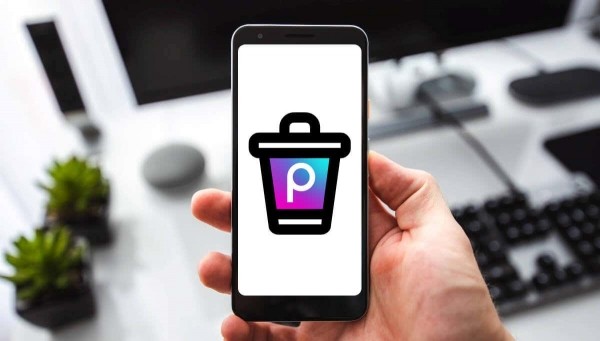Picsart — одно из лучших приложений для редактирования фотографий и видео для устройств Android и iOS. Видеоредактор предлагает набор эффектов, музыки, инструментов искусственного интеллекта и шаблонов для создания коротких клипов, слайд-шоу и видеороликов для социальных сетей — TikTok, Instagram и т. д.
Если вы часто редактируете видео с помощью Picsart, незавершенные проекты и видеофайлы могут быстро занять место на вашем устройстве. В этом руководстве описаны шаги по удалению ненужных видеофайлов Picsart на устройствах Android.
Удалить видеофайлы Picsart в галерее
Видеофайлы Picsart доступны в галерее или приложении «Изображения» вашего устройства. Откройте приложение «Изображения» или «Галерея» на телефоне и проверьте папку или категорию «Видео».
Программы для Windows, мобильные приложения, игры — ВСЁ БЕСПЛАТНО, в нашем закрытом телеграмм канале — Подписывайтесь:)
В зависимости от модели вашего устройства Android вы также можете найти видеофайлы Picsart в категории «Последние» или «Недавно добавленные изображения».
Проверьте миниатюры, чтобы найти видеофайлы Picsart, которые вы хотите удалить. Коснитесь и удерживайте видео, коснитесь значка «Удалить» или «Корзина» и выберите «Удалить» или «Переместить в корзину».
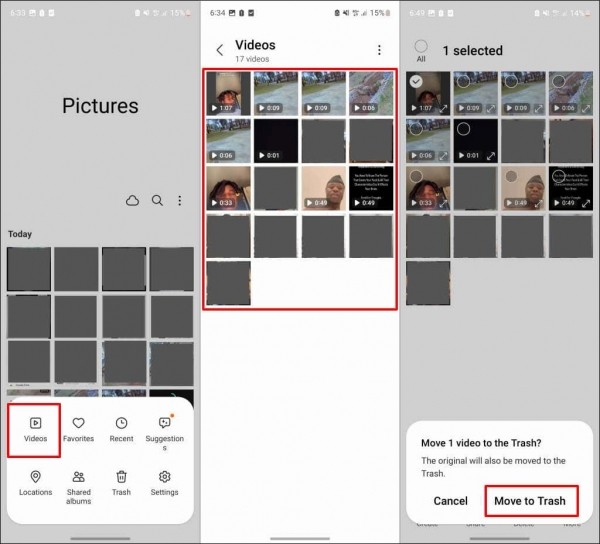
Удалите видеофайлы Picsart в вашем файловом менеджере
Вы также можете найти и удалить сохраненные изменения Picsart с помощью встроенного диспетчера файлов вашего телефона или любого стороннего приложения для управления файлами.
- Откройте категорию «Видео» в приложении «Диспетчер файлов».
- Коснитесь значка меню в правом верхнем углу, выберите «Просмотр» и переключитесь в режим просмотра «Список» или «Подробный список».
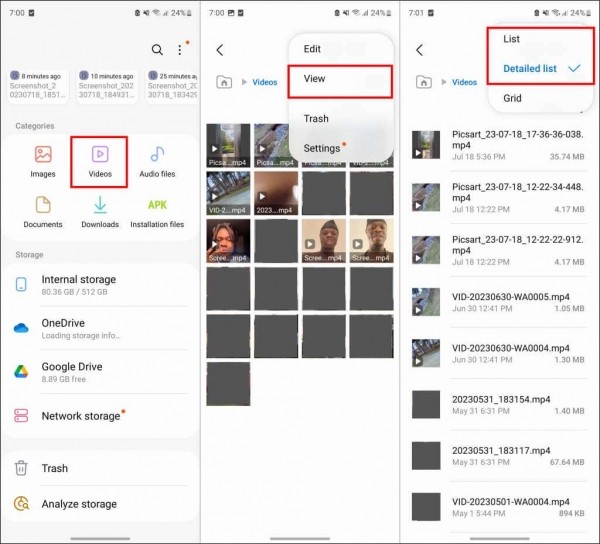
- Найдите видеоклипы, имена файлов которых начинаются с «Picsart».
Если в папке много видеофайлов Picsart, используйте дату и время создания ниже, чтобы найти конкретное видео, которое вы хотите удалить. Дважды проверьте или просмотрите видео, чтобы не удалить важное видео/файл.
- Нажмите и удерживайте видеофайлы, которые хотите удалить, а затем коснитесь значка «Удалить».
- Выберите «Удалить» или «Переместить в корзину», чтобы продолжить.
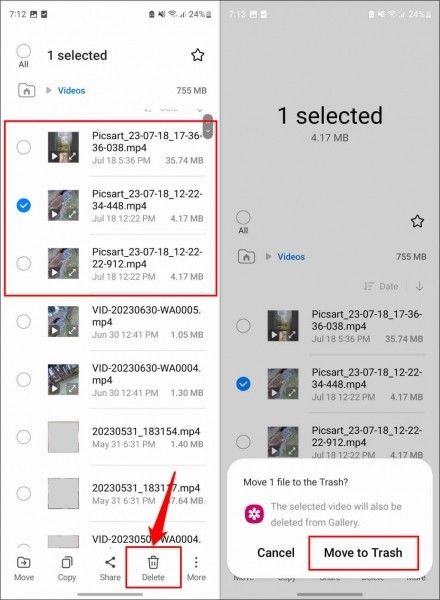
Вы также найдете видеофайлы Picsart в папке «Фильмы» внутренней памяти вашего устройства. Вернитесь в стандартное приложение «Файлы» или файловый менеджер вашего телефона и откройте папку «Внутреннее хранилище».
- Найдите и откройте папку «Фильмы».
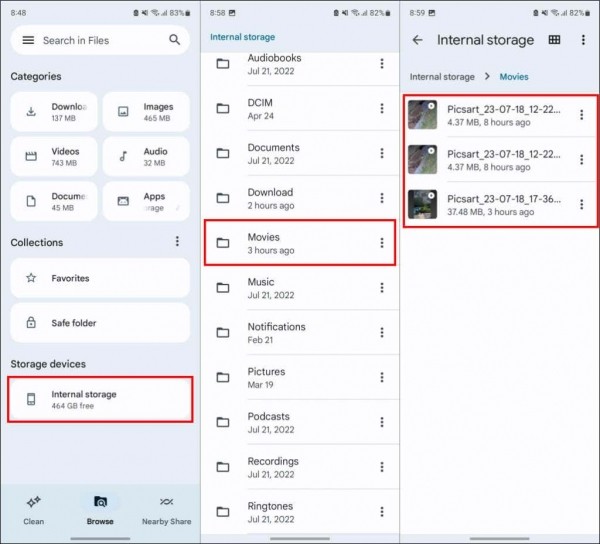
- Нажмите трехточечный значок рядом с видеофайлом Picsart, который вы хотите удалить, и выберите «Удалить», «Переместить в корзину» или «Удалить навсегда».
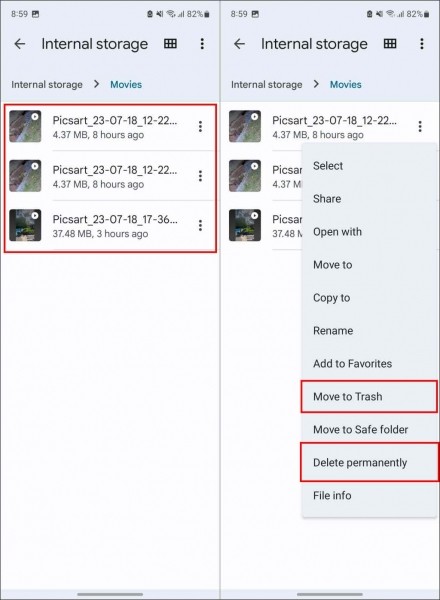
Элементы в папке «Корзина/Корзина» также занимают место на вашем телефоне. Мы советуем удалить ненужные видеофайлы Picsart навсегда, чтобы освободить место для хранения.
Удалить незавершенные видеопроекты Picsart
Picsart позволяет пользователям сохранять незавершенные изменения в виде видеопроектов. Удаление ненужных видеопроектов Picsart может освободить огромное количество места на вашем устройстве. Откройте приложение Picsart и следуйте инструкциям ниже, чтобы удалить незавершенные видеопроекты.
- Нажмите значок «Создать» или «Плюс».
- Перейдите на вкладку «Видео» и проверьте раздел «Мои проекты», чтобы найти незавершенные видеопроекты.
- Нажмите «Просмотреть все», чтобы просмотреть все незавершенные видеопроекты.
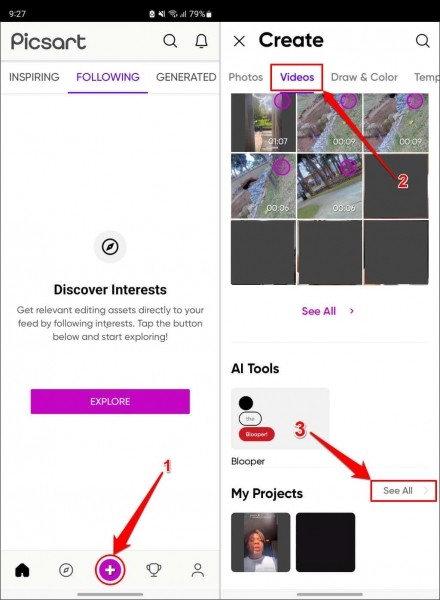
Удаленные видеопроекты восстановлению не подлежат. Поэтому мы рекомендуем предварительно просмотреть каждый проект, чтобы не удалить не то видео.
- Нажмите и удерживайте видеопроект, который хотите удалить, и во всплывающем окне выберите «Удалить проект».
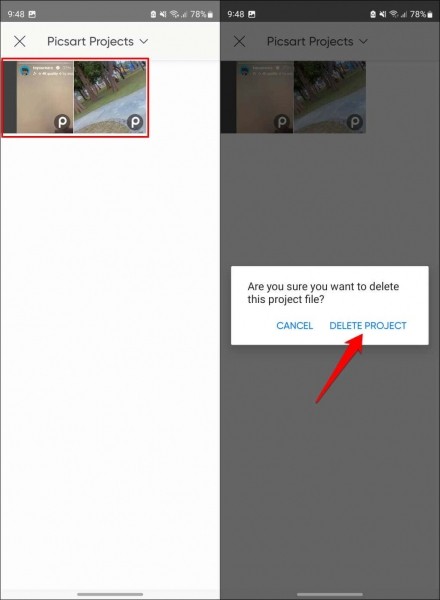
Не можете найти или удалить видеофайлы Picsart? Попробуйте эти исправления
Перезагрузите телефон Android и попробуйте еще раз удалить видеофайлы Picsart. Обновите Picsart до последней версии, если вы по-прежнему не можете найти или удалить видео, созданные в приложении для редактирования фотографий.